1、打开word,进入其主界面中;
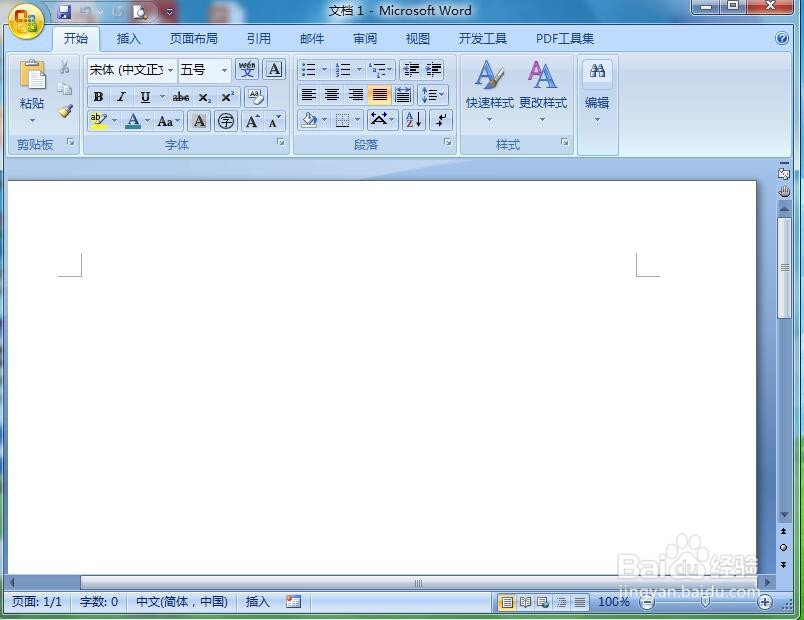
2、点击插入,选择图片工具;
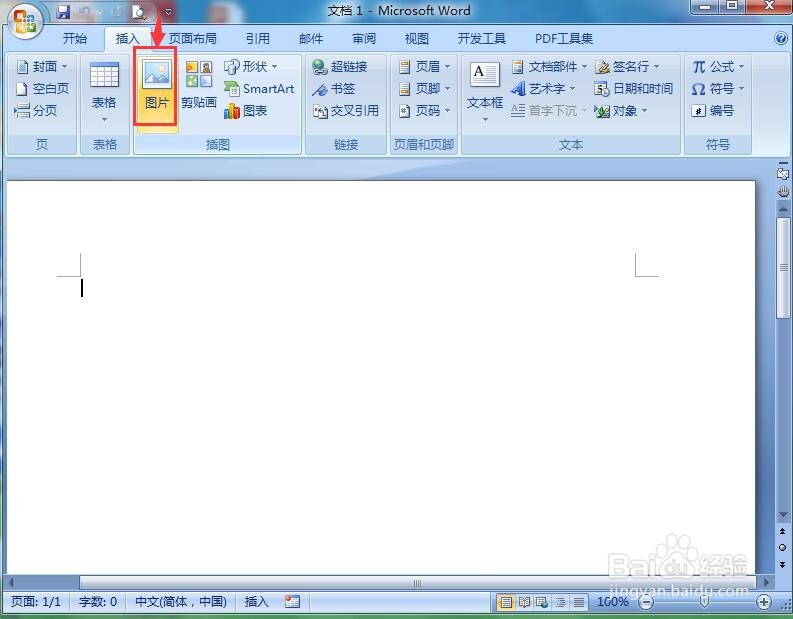
3、选中一张需要的图片,按插入;

4、将图片导入到word中;
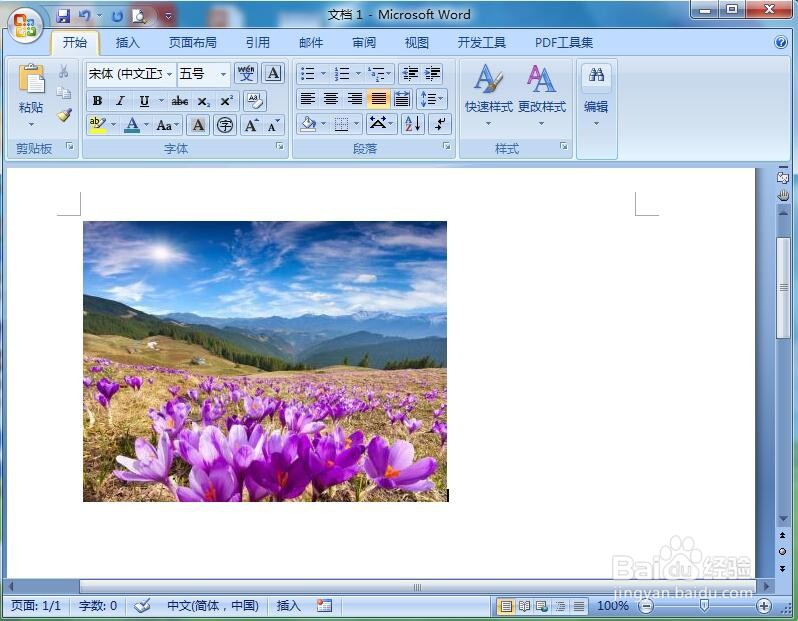
5、点击格式,在图片样式中点击其他;
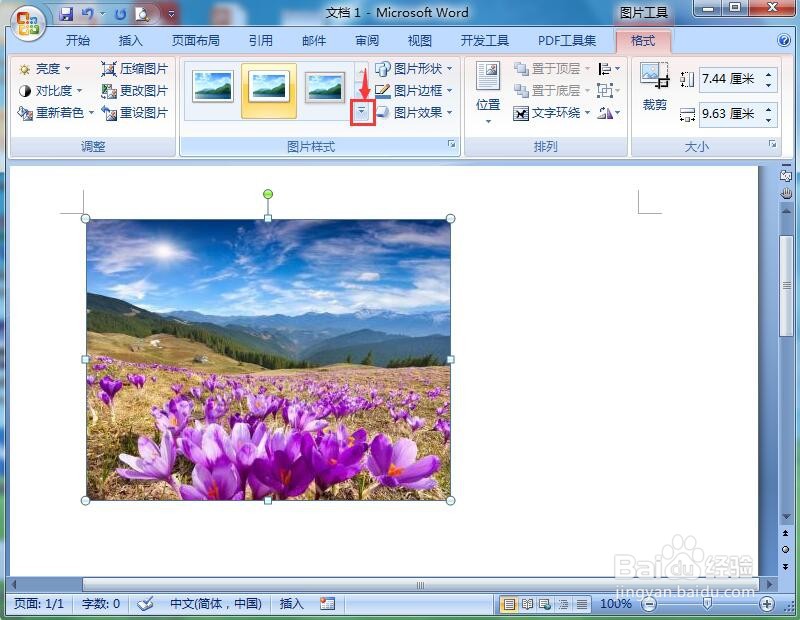
6、选择棱台形椭圆、黑色样式;
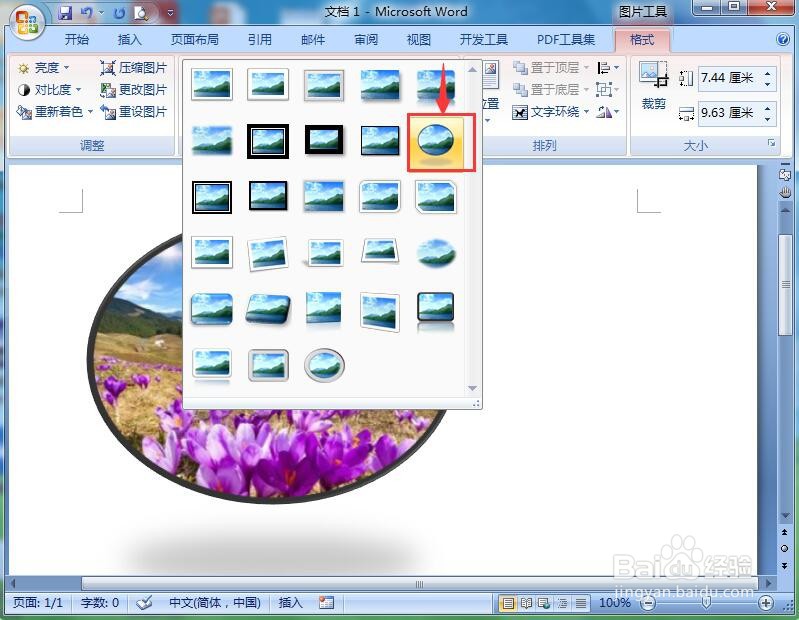
7、点击图片边框,选择紫色;

8、我们就给图片添加上了棱台形椭圆、紫色样式。

时间:2024-10-24 22:24:54
1、打开word,进入其主界面中;
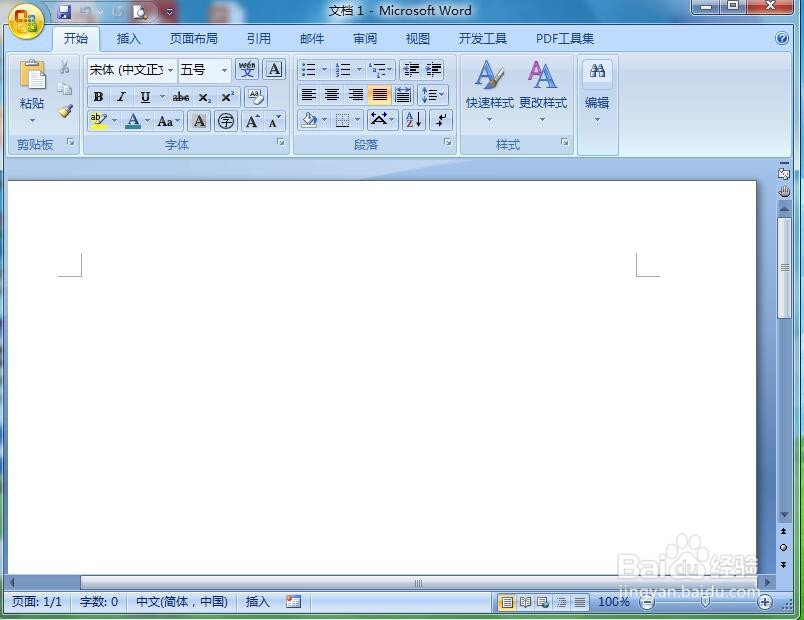
2、点击插入,选择图片工具;
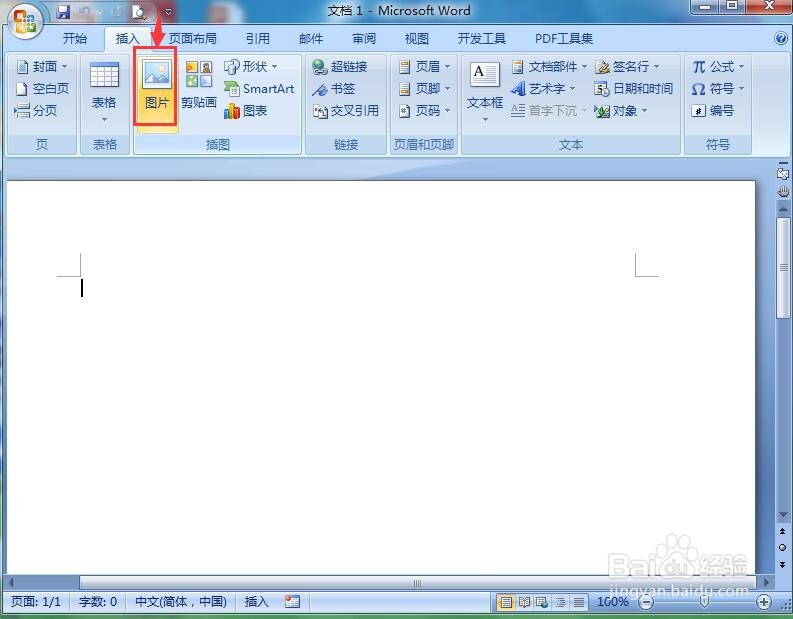
3、选中一张需要的图片,按插入;

4、将图片导入到word中;
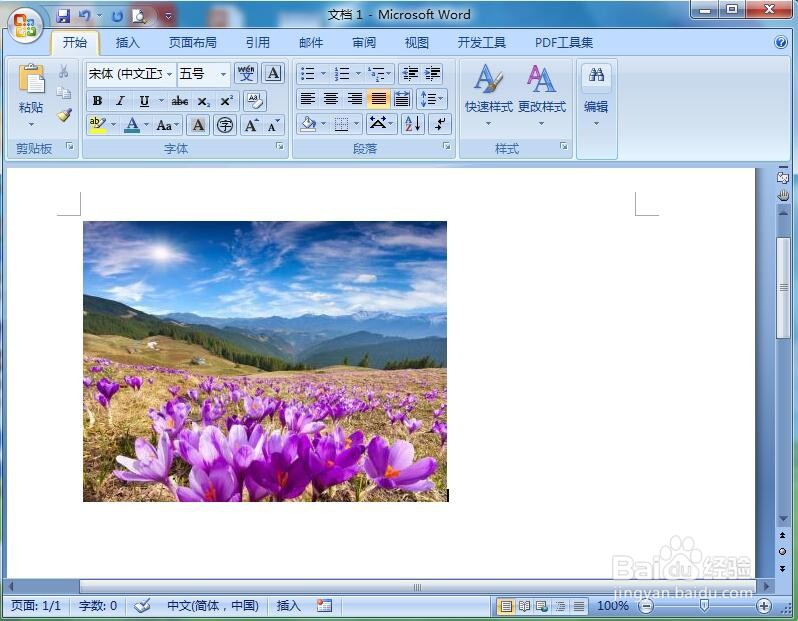
5、点击格式,在图片样式中点击其他;
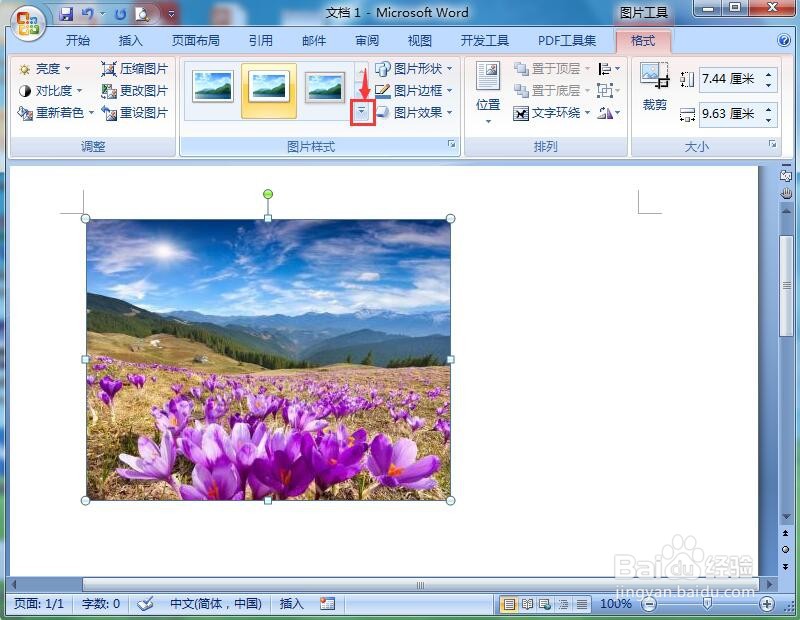
6、选择棱台形椭圆、黑色样式;
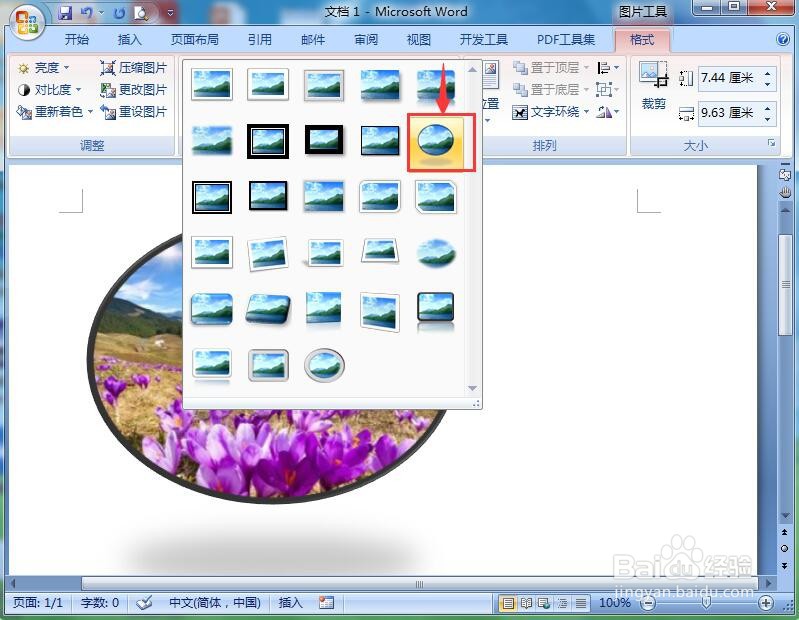
7、点击图片边框,选择紫色;

8、我们就给图片添加上了棱台形椭圆、紫色样式。

